Você está no trabalho, na rua ou viajando, e decide dar uma olhada rápida na sua casa pelo aplicativo de segurança. Em vez da imagem familiar da sua sala, do seu pet dormindo ou da sua garagem, você se depara com a temida e gelada mensagem: “Dispositivo Offline”. O coração acelera por um instante. A principal ferramenta que deveria lhe trazer paz de espírito agora é uma tela preta, uma fonte de incerteza e ansiedade.
Calma. Antes de entrar em pânico ou ligar para um técnico, respire fundo. Na esmagadora maioria das vezes, uma câmera de segurança que fica offline não é sinal de um problema grave ou de uma falha catastrófica. Geralmente, a causa é simples, e a solução está ao seu alcance, podendo ser resolvida em poucos minutos com uma sequência lógica de passos.
Este guia completo e detalhado servirá como seu manual de primeiros socorros. Vamos seguir um processo de eliminação, do mais simples ao mais complexo, para diagnosticar a causa e trazer sua câmera — e sua tranquilidade — de volta online.
O Diagnóstico Rápido: O Problema é a Câmera, a Rede ou a Internet?
Antes de sair mexendo em tudo, precisamos identificar o epicentro do problema. Uma câmera offline é apenas o sintoma. A doença pode estar em três lugares: na própria câmera, na sua rede Wi-Fi interna (seu roteador) ou na sua conexão de internet com o mundo. Com este checklist de 1 minuto, você saberá onde focar seus esforços.
Execute estes três testes rápidos:
- Teste de Conexão do Celular: No seu smartphone, usando a rede 4G/5G (não o Wi-Fi), tente abrir um site ou um aplicativo como o YouTube. Ele funciona?
- Sim: Ótimo. Isso significa que o problema não é com o seu celular ou com a sua operadora.
- Não: O problema pode ser o seu plano de dados ou o sinal do seu celular. Conecte-se a uma rede Wi-Fi (de um amigo, do trabalho) e tente acessar a câmera novamente antes de prosseguir.
- Teste da Internet da Sua Casa: Se você estiver em casa, conecte seu celular ou computador à mesma rede Wi-Fi da câmera. A internet está funcionando normalmente?
- Sim: Isso indica que sua conexão com o provedor de internet está ativa. O problema está mais adiante.
- Não: Encontramos o culpado principal. Sua casa está sem internet. Nenhum dispositivo inteligente funcionará corretamente. Reinicie seu modem e seu roteador. Se não voltar, entre em contato com seu provedor de internet.
- Teste dos “Vizinhos Inteligentes”: Ainda na sua casa, verifique outros dispositivos smart que você possua. Sua lâmpada inteligente responde aos comandos? Sua Alexa ou Google Assistente está funcionando?
- Sim: Se todos os outros dispositivos estão online e apenas a câmera está offline, isolamos o problema. A falha está na câmera em si ou na sua conexão específica com o roteador.
- Não: Se todos os seus dispositivos inteligentes estão offline, mas a internet funciona nos seus computadores e celulares, o problema quase certamente está no seu roteador, que pode ter travado ou está com dificuldades para gerenciar os aparelhos.
Com esse diagnóstico, agora podemos seguir o passo a passo de forma muito mais direcionada.
Passo a Passo para a Solução: Do Mais Simples ao Mais Complexo
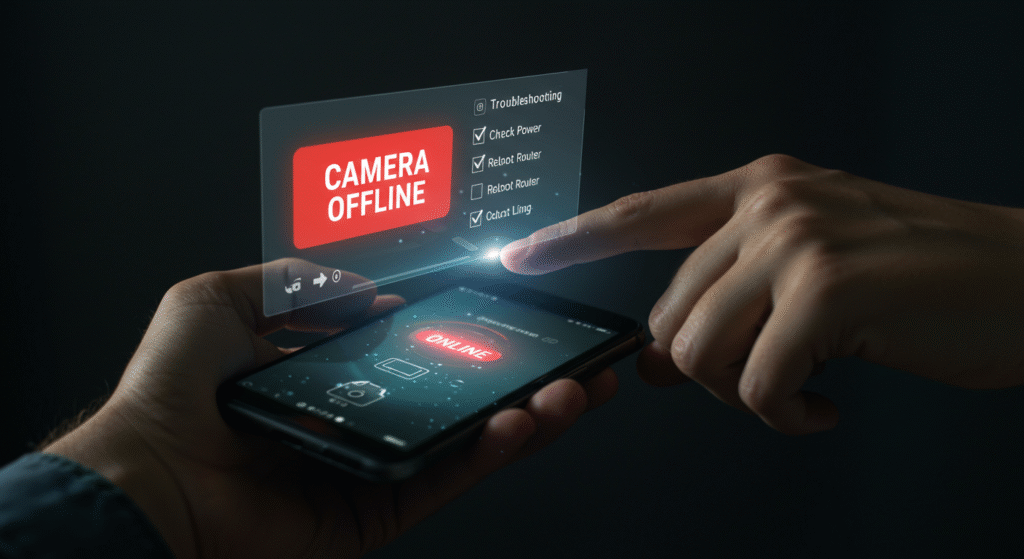
Siga esta sequência na ordem. Não pule etapas. A solução mais provável é sempre a mais simples.
Passo 1: O Ciclo de Energia na Câmera (O Recurso que Resolve 70% dos Problemas) Assim como nós, os eletrônicos às vezes só precisam de uma “boa noite de sono” para resolver pequenos travamentos de software. Este é o famoso “desliga e liga”.
- A Ação: Vá até a câmera e desconecte-a fisicamente da fonte de energia. Se for ligada na tomada, puxe o plugue. Se for alimentada por um cabo USB, desconecte-o.
- O Segredo da Espera: Aguarde 30 a 60 segundos completos. Este passo é crucial. Apenas desligar e ligar rapidamente não é suficiente. A espera garante que todos os capacitores internos se descarreguem e a memória volátil (cache) da câmera seja completamente limpa, forçando um reinício total do sistema.
- Religue e Aguarde: Conecte o cabo de energia de volta. A câmera passará por seu processo de inicialização (geralmente indicado por luzes piscando ou um som). Aguarde de 2 a 3 minutos para que ela tenha tempo de se reconectar à sua rede Wi-Fi.
- Verificação: Abra o aplicativo e veja se a câmera voltou a ficar online. Se sim, parabéns, seu problema está resolvido! Se não, siga para o próximo passo.
Passo 2: Verifique a Fonte de Energia e a Bateria Parece básico, mas uma quantidade surpreendente de falhas “offline” são, na verdade, falhas de energia.
- Para câmeras com fio:
- Verifique se o plugue está firme na tomada e se o cabo está bem conectado na parte de trás da câmera.
- A tomada tem energia? Teste-a ligando um abajur ou um carregador de celular para ter certeza.
- Sinta o adaptador de energia (a “caixinha” que vai na tomada). Ele está levemente morno? Isso geralmente é um bom sinal de que está funcionando. Se estiver completamente frio, ele pode ter queimado.
- Para câmeras a bateria:
- A bateria pode simplesmente ter acabado. A maioria dos aplicativos mostra o nível da bateria mesmo que a câmera esteja offline. Se não, retire a bateria e coloque-a para carregar por algumas horas.
- Verifique se os contatos metálicos da bateria e da câmera estão limpos e sem corrosão.
Passo 3: Reinicie seu Roteador Se o diagnóstico inicial apontou para uma falha na rede Wi-Fi ou se múltiplos dispositivos estão offline, o próximo passo é reiniciar o cérebro da sua rede.

- O Procedimento Correto: Desconecte o cabo de energia do seu roteador (e do modem, se forem aparelhos separados).
- A Espera Essencial: Aguarde pelo menos 60 segundos. Assim como na câmera, isso garante uma limpeza completa da memória do roteador, resolvendo possíveis conflitos de endereço IP ou outros travamentos.
- A Ordem de Ligar: Ligue primeiro o modem e espere todas as luzes se estabilizarem (geralmente 2-3 minutos). Só então, ligue o roteador e aguarde mais 5 minutos para que ele distribua o sinal de Wi-Fi para toda a casa.
- Verificação: Após a rede estar totalmente restabelecida, verifique o status da câmera no aplicativo.
Passo 4: O Teste de Sinal (A Prova dos Nove da Conexão) Sua câmera pode simplesmente estar muito longe do roteador, recebendo um sinal de Wi-Fi fraco e instável. Paredes grossas, lajes e outros aparelhos eletrônicos podem degradar o sinal.
- Como Testar: Desligue a câmera da sua posição atual e leve-a para o mesmo cômodo onde está seu roteador. Ligue-a em uma tomada próxima a ele.
- O Resultado: Se a câmera conectar e funcionar perfeitamente ao lado do roteador, você descobriu a causa do problema: sinal fraco. A câmera em si está funcionando bem.
- A Solução para Sinal Fraco: Você precisará melhorar a cobertura da sua rede Wi-Fi. As melhores soluções para isso são instalar um repetidor de sinal de boa qualidade no meio do caminho ou, a solução definitiva, fazer um upgrade para uma rede Mesh, que garante um sinal forte e estável em toda a casa.
Passo 5: Verifique as Configurações do Roteador (Para Usuários Intermediários) Às vezes, uma configuração no roteador pode estar bloqueando a câmera.
- Acesse o painel de administração do seu roteador.
- Verifique a Rede 2.4 GHz: A maioria das câmeras de segurança só se conecta à banda de 2.4 GHz. Verifique se esta banda está ativa no seu roteador.
- Limite de Dispositivos: Alguns roteadores têm um limite de quantos dispositivos podem se conectar. Veja se você não atingiu esse limite.
- Filtro de MAC: Verifique se, por algum motivo, você não ativou um filtro de endereço MAC que esteja bloqueando o acesso da sua câmera.
Passo 6: O Último Recurso – O Reset de Fábrica da Câmera Se absolutamente nada acima funcionou, a câmera pode estar com um erro de software mais grave. O reset de fábrica é a “formatação” do dispositivo.
- Aviso Importante: Este procedimento apagará TODAS as suas configurações, incluindo a conexão com o Wi-Fi. Você terá que configurar a câmera do zero, como se ela fosse nova.
- Como Fazer: Procure por um pequeno botão de “Reset”. Geralmente, ele fica em um furo e precisa ser pressionado com a ponta de um clipe de papel. Com a câmera ligada, pressione e segure este botão por 10 a 15 segundos, até que ela emita um som ou pisque as luzes de forma diferente, confirmando o reset.
- Após o Reset: Exclua a câmera do seu aplicativo e siga o manual de instruções para adicioná-la novamente à sua conta e à sua rede Wi-Fi.
Tabela Rápida de Soluções
| Sintoma Observado | Causa Mais Provável | Solução Rápida para Tentar Primeiro |
| Câmera sem nenhuma luz, totalmente “morta” | Falha de energia | Passo 2: Verifique a tomada, o cabo e a fonte. |
| Luz da câmera piscando lentamente (geralmente azul ou verde) | Tentando se conectar ao Wi-Fi | Passo 3: Reinicie seu roteador. |
| Luz da câmera piscando rapidamente (geralmente vermelho) | Erro de conexão (ex: senha do Wi-Fi errada) | Reconfigure a conexão Wi-Fi no aplicativo da câmera. |
| Todos os seus dispositivos inteligentes estão offline | Problema geral na rede Wi-Fi interna | Passo 3: Reinicie seu roteador. |
| Apenas e somente a sua câmera está offline | Problema específico na câmera ou no sinal dela | Passo 1: Desligue e ligue a câmera. |
Exportar para as Planilhas
Sua Tranquilidade Restaurada: O Poder de Estar no Controle
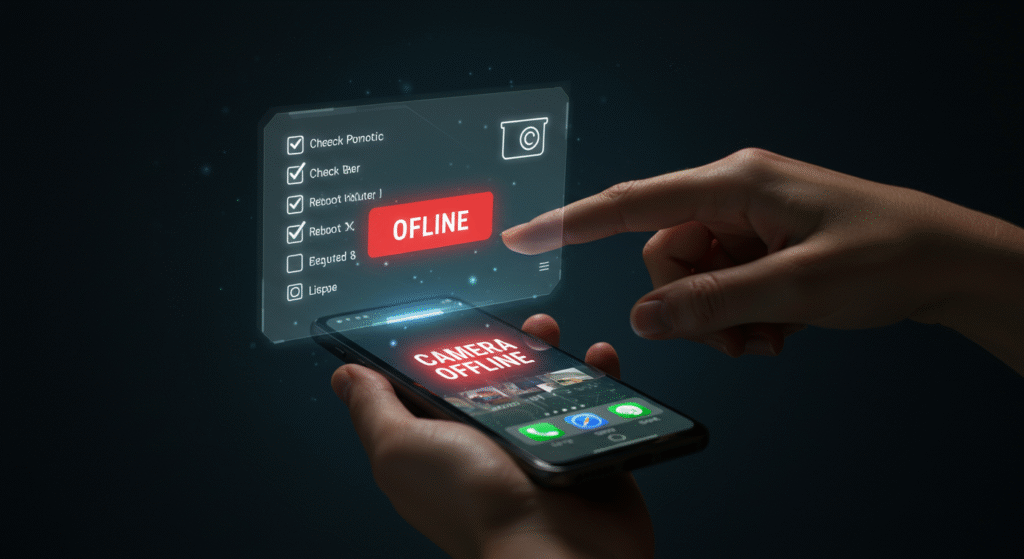
Uma câmera de segurança offline pode ser alarmante, mas na maioria das vezes, não é um mistério indecifrável. É um problema de tecnologia, e problemas de tecnologia têm soluções lógicas. A paz de espírito que uma câmera oferece não vem apenas da imagem que ela transmite, mas da sua confiança de que o sistema está robusto e funcionando.
Ao dominar estes passos de solução de problemas, você deixa de ser um usuário passivo e se torna o verdadeiro guardião da sua segurança. Você ganha não apenas a habilidade de consertar um problema, mas a confiança de que sua casa inteligente está em boas mãos: as suas.
Perguntas Frequentes
O que significam as diferentes cores das luzes de LED na câmera? Cada fabricante tem seu próprio código de cores, mas geralmente há um padrão: uma luz azul ou verde piscando lentamente significa “tentando conectar ao Wi-Fi”; uma luz azul ou verde sólida significa “conectado e funcionando”; uma luz vermelha (piscando ou sólida) geralmente indica um erro de conexão ou um problema de hardware. Consulte o manual do seu modelo para o significado exato.
Um cartão de memória (SD Card) com defeito pode deixar a câmera offline? Sim, em alguns casos. Embora seja mais comum que um cartão defeituoso apenas impeça a gravação, em alguns modelos, uma falha grave no cartão pode causar um erro no software da câmera e fazê-la perder a conexão. Tente remover o cartão SD e reiniciar a câmera para ver se ela volta a ficar online.
Minha câmera fica offline com frequência, mas sempre volta sozinha. O que pode ser? Este é um sintoma clássico de um sinal de Wi-Fi fraco ou instável. A câmera está no limite do alcance da sua rede, conectando e desconectando. A solução definitiva para isso é melhorar sua cobertura de Wi-Fi com um repetidor ou uma rede Mesh (veja o Passo 4).
Mudei a senha do meu Wi-Fi e agora a câmera está offline. Preciso resetá-la? Não necessariamente. A maioria dos aplicativos de câmera tem uma opção nas configurações para “Mudar de Rede Wi-Fi” ou “Reconfigurar Conexão”. Use essa função para ensinar à câmera a nova senha sem precisar fazer um reset de fábrica completo.
É possível que um hacker tenha tirado minha câmera do ar? Embora não seja impossível, é extremamente improvável que essa seja a causa. As razões mundanas (energia, falha de Wi-Fi, travamento de software) são 99,9% das vezes as culpadas. A melhor forma de se proteger contra hackers é usar senhas fortes e únicas para sua conta e para seu Wi-Fi, e manter o firmware da câmera e do roteador sempre atualizado.
Se eu fizer o reset de fábrica, vou perder os vídeos que estavam salvos? Se seus vídeos estão salvos em um plano de assinatura na nuvem, eles estarão seguros na sua conta e não serão perdidos. Se você grava apenas localmente em um cartão de memória SD, o reset da câmera não apaga os vídeos que já estão no cartão, mas pode interromper futuras gravações até que tudo seja reconfigurado.
A câmera pode parar de funcionar por causa de uma atualização de firmware que deu errado? Sim, é raro, mas pode acontecer. Se uma atualização for interrompida no meio do processo (por uma queda de energia, por exemplo), ela pode corromper o software da câmera. Nesses casos, o reset de fábrica (Passo 6) é geralmente a única solução para forçar uma reinstalação limpa do sistema.

